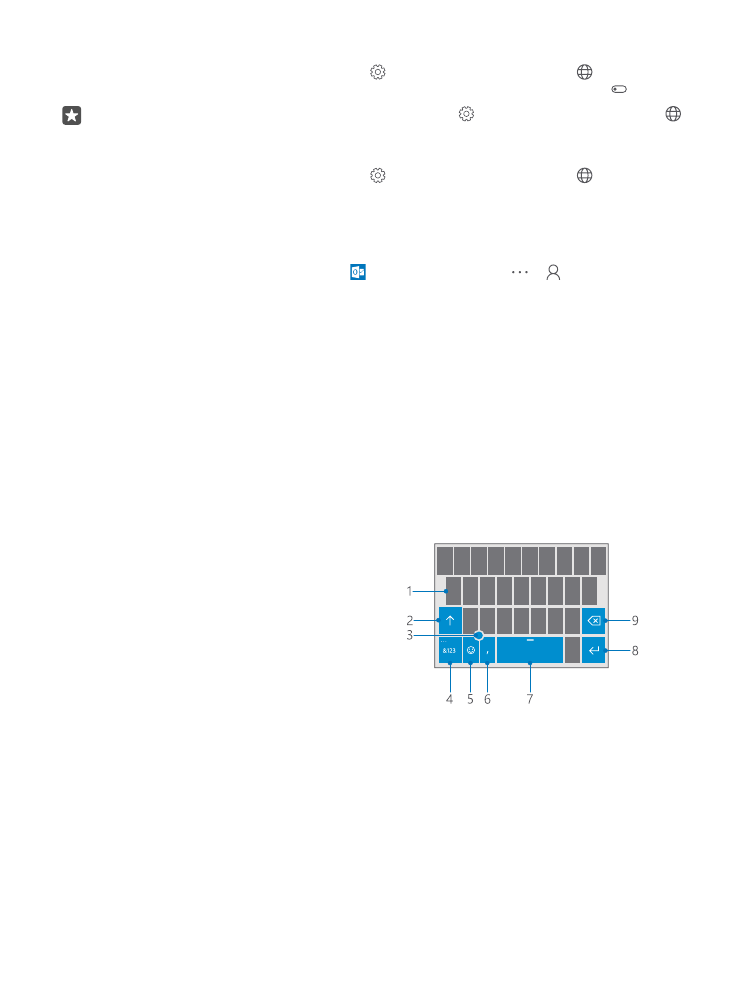
Usar o teclado na tela
Escrever usando o teclado na tela é fácil. Você poderá usar o teclado quando estiver segurando
o telefone nos modos retrato ou paisagem. Você pode escrever suas mensagens tocando nas
letras ou arrastando-as.
Toque em uma caixa de texto.
1
Teclas de caracteres
2
Tecla Shift
3
Controlador do cursor
4
Tecla sym/car e numérica
5
Tecla de emoticons
6
Tecla de vírgula
7
Tecla de espaço
8
Tecla Enter
9
Tecla Backspace
O layout do teclado pode variar nos diferentes aplicativos e idiomas.
Deslize para escrever um texto
Deslize a partir da primeira letra da palavra e desenhe um caminho de letra a letra. Levante o
dedo depois da última letra. Para prosseguir, continue deslizando sem tocar na tecla de
espaço. Seu telefone adiciona os espaços.
Nem todos os idiomas são suportados.
© 2016 Microsoft Mobile. Todos os direitos reservados.
47
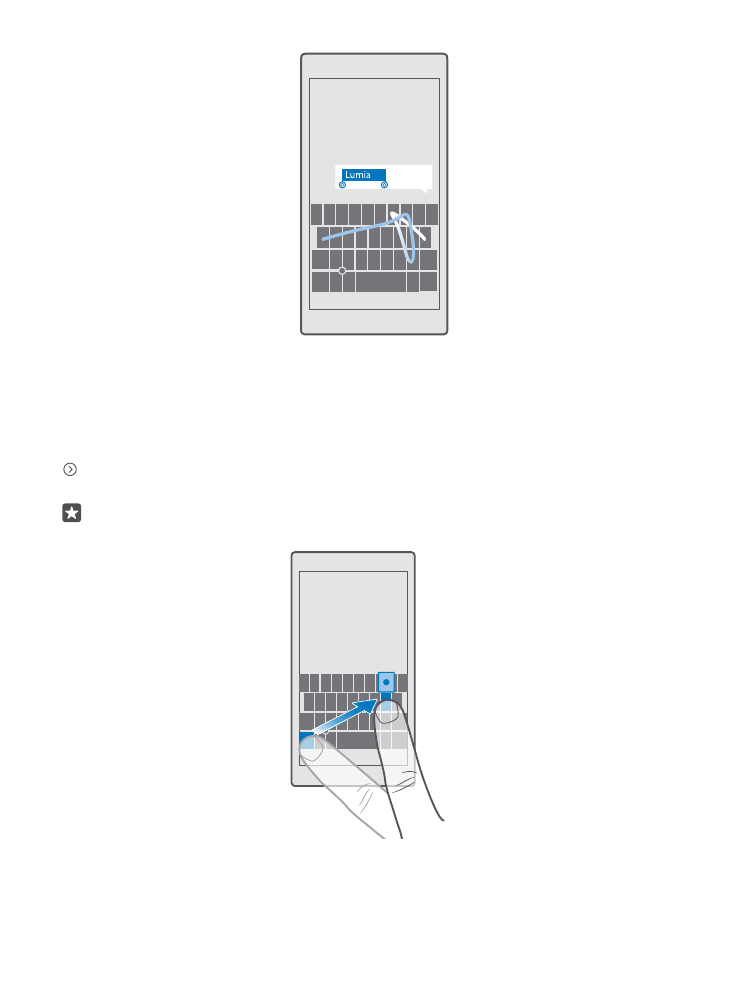
Alternar entre caracteres maiúsculos e minúsculos
Toque na tecla Shift. Para ativar o modo Caps lock, toque duas vezes na tecla. Para voltar para
o modo normal, toque na tecla shift novamente.
Digitar um número ou um caractere especial
Toque na tecla de números e símbolos. Para ver mais teclas de caracteres especiais, toque em
. Algumas teclas de caracteres especiais trazem mais símbolos. Para ver mais símbolos,
toque e segure um símbolo ou caractere especial.
Dica: Para digitar rapidamente um número ou um caractere especial, enquanto segura
a tecla de números e símbolos, deslize o dedo para o caractere e levante o dedo.
© 2016 Microsoft Mobile. Todos os direitos reservados.
48
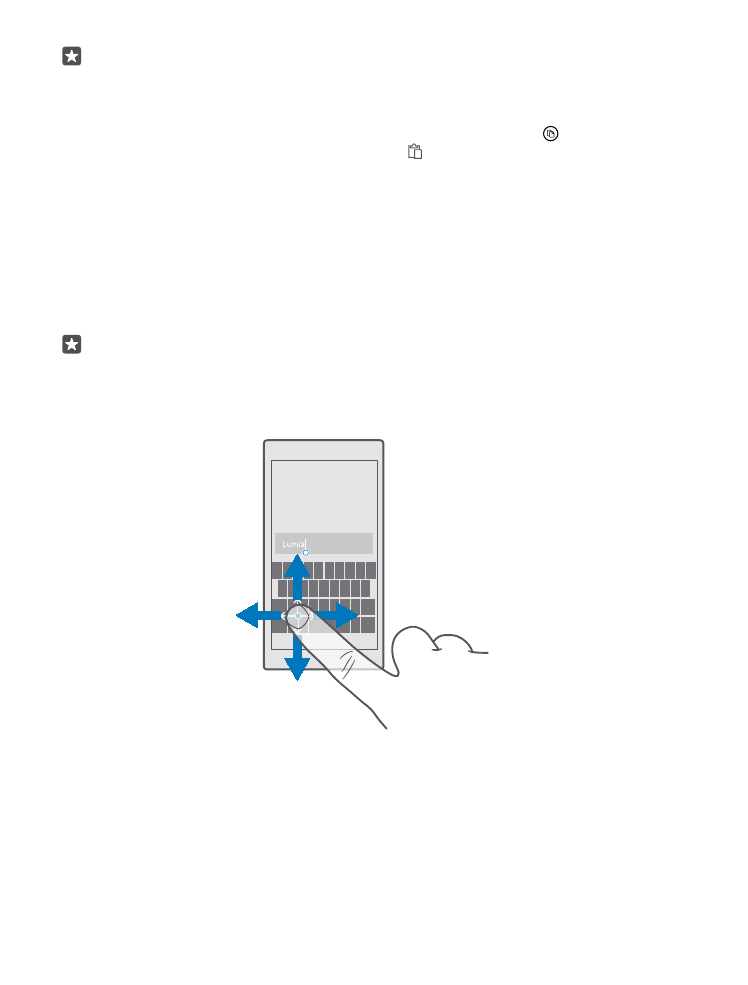
Dica: Para inserir um ponto final no final de uma frase e iniciar uma nova frase, toque
na tecla de espaço duas vezes.
Copiar ou colar texto
Toque em uma palavra, arraste os círculos antes e depois da palavra para realçar a seção que
você quer copiar e, dependendo do aplicativo, toque em Copiar ou em . Para colar o texto,
dependendo do aplicativo, toque em Colar ou em .
Adicionar um acento a um caractere
Toque e segure o caractere e toque no acento ou no caractere acentuado, se suportado pelo
seu teclado.
Excluir um caractere
Toque na tecla backspace.
Alternar entre os idiomas de escrita
Deslize para a esquerda ou para a direita na barra de espaço até que o idioma em que deseja
escrever apareça.
Dica: Se seu teclado tem uma tecla de idioma (localizada entre os números e os símbolos
e tecla de vírgula), toque nela.
Mover o cursor com o controlador de cursor
Para mover o cursor de um caractere ou linha para outra, mantenha o controlador do cursor
selecionado e arraste o dedo na direção desejada.